Jak malować atmosferyczny portret w Photoshopie

Malowanie portretu może być trudnym zadaniem. Nawet jeśli opanowałeś Jak narysować twarz , Możesz łatwo zakończyć się zagubieniami w szczegółach i biżuterii. Więc przed rozpoczęciem czegokolwiek, masz podstawowy szorstki obraz ostatecznego obrazu.
Tutaj chcę przedstawić portret inspirowany weneckimi karnawałami, ale bez maski, ponieważ chcemy bezpośredniego kontaktu wzrokowego. Będziemy używać Photoshop. .
Lampka jest kluczową częścią w dowolnym kawałku portretu. W jaki sposób postać wyróżnia się - przynosi objętość, życie i intensywność - więc musi być starannie pracować. Światło jest tutaj trudne, głównie ze względu na ilość szczegółów. Rzeczywiście, nie chcę, aby szczegół był zbyt rozpraszający, co wkrótce może być w przypadku, gdy jest to wiele.
Pamiętaj - jeśli nie jesteś zadowolony, nie wahaj się wrócić i zmienić elementy, których nie lubisz. Czasami nawet ponowne uruchomienie całej ilustracji. Dla mnie to tylko część procesu malarstwa - i często jest to najlepsze!
- Pobierz swoje zasoby na ten samouczek
01. Złóż niektóre szkice koncepcyjne

Szkic ołówka jest ważnym krokiem. Zawsze robię kilka z nich przed rozpoczęciem prawdziwego malarstwa, aby pomóc mi wizualizować, gdzie chcę iść. Mogę szybko dodać szczegóły takie jak korona lub pomyśl o tym, jakim szacunku dla mojej postaci. Jest to dobra baza do rozpoczęcia.
02. Utwórz miniatury kolorów

Następnie skanuję szkic ołówkiem do Photoshopa i zrób szybkie miniaturki kolorów. Wybieram harmonijny schemat kolorów i zacznij mieszać te kolory, aby zobaczyć, czy dobrze działają.
Wyzwanie, gdy istnieje wiele elementów, jest rozwijanie czegoś spójnego; Uważam, że robię szybki kolor szkicu naprawdę pomocny w tym zakresie.
03. Układaj bloki kolorów
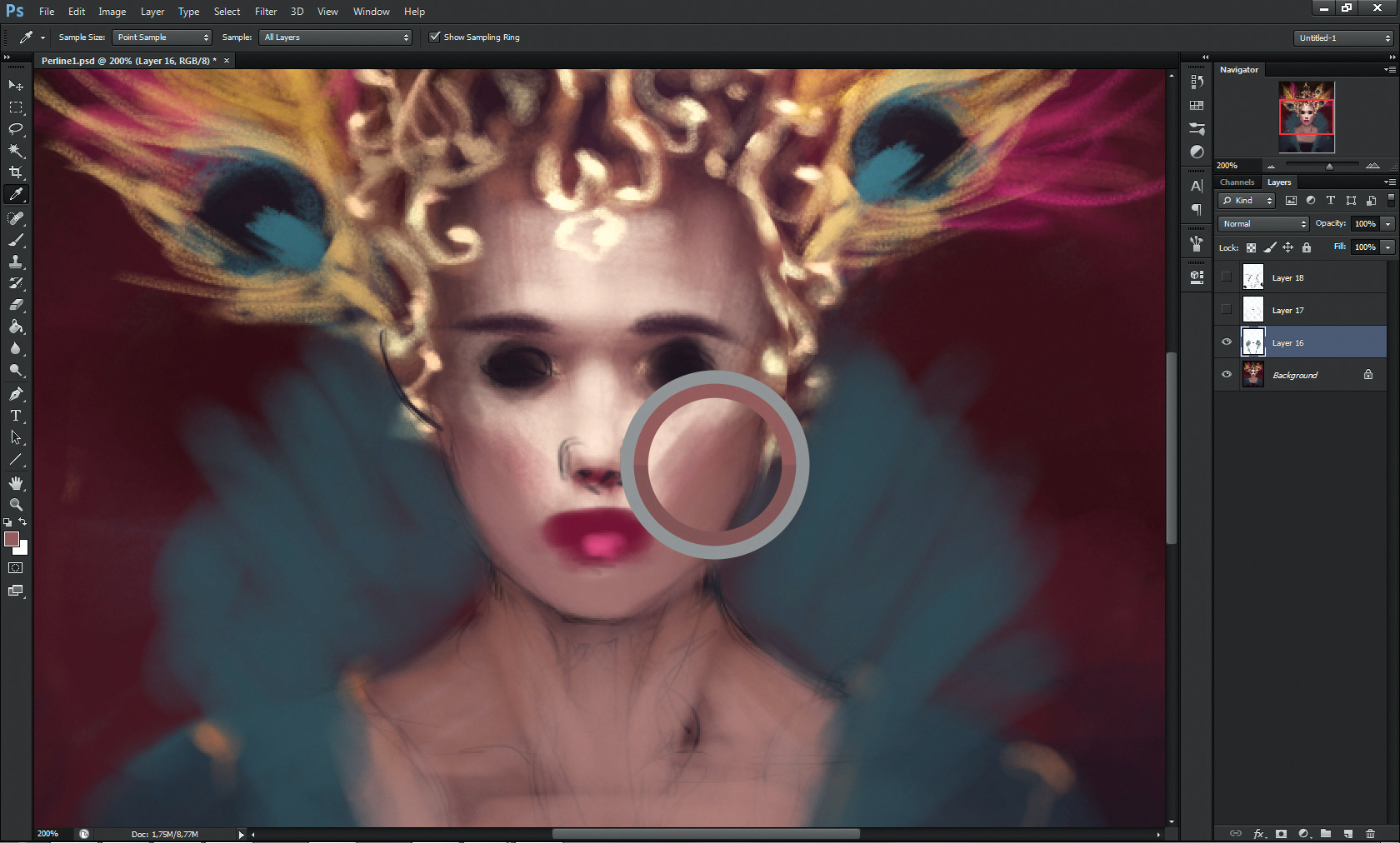
Zaczynam twarz w ogromnych blokach koloru, aby szybko uzyskać poprawnie wszystko. Staram się rozwijać wiele różnic kolorów w tej dziedzinie, ponieważ jest to centralny punkt mojego obrazu, więc musi być realistyczny i czuje się żywy. Wymieszam czerwony i różowy dla oczu, usta i nosa, aby pomóc osiągnąć ten efekt.
04. Dostosuj kompozycję

W tym momencie zmieniam kompozycję i idź na klasyczną sukienkę zamiast kołnierza do szyi. Sukienka będzie pokryta kolorowymi wzorami i niektóre wskazówki złotego haftu. Zawsze używam dużej, okrągłej, miękkiej szczotki do wzorów szkicu, ponieważ muszę szybko mieszać kolory na tym wczesnym etapie.
Uważam, że warto zapewnić wszystkie szczegóły pracy jako całość i są dobrze zintegrowane; Miękka szczotka jest idealna do osiągnięcia tego.
05. Rozwijaj koronę karnawałową
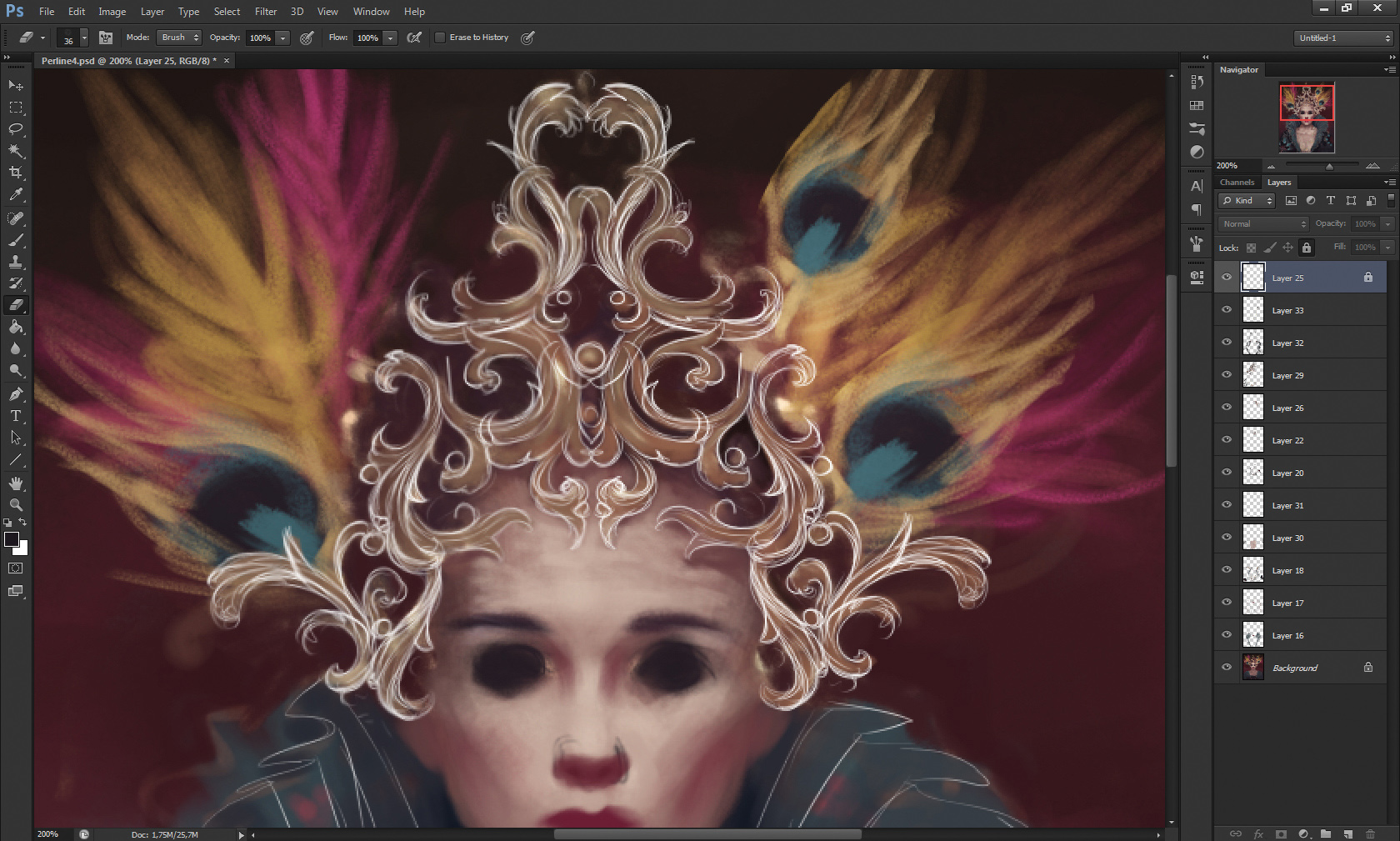
Ten portret jest inspirowany przez karnawał, więc moja postać będzie miała zaklarowaną koronę z piórami. Zaczynam od kształtu piramidy składającą się z wielu małych krzywych stylu barokowego. Wizualizuję mój pomysł na inną warstwę i zacznij poprawić poprzedni kształt na tej podstawie.
Chcę, żeby korona była całkowicie złotem, więc wybieram kolorowy żółty / brązowy, aby pomalować podstawę. Nie ćwiczę jeszcze światłem - przed rozpoczęciem, muszę udoskonalić całą koronę i dodać trochę tekstury.
06. Zdefiniuj funkcje twarzy
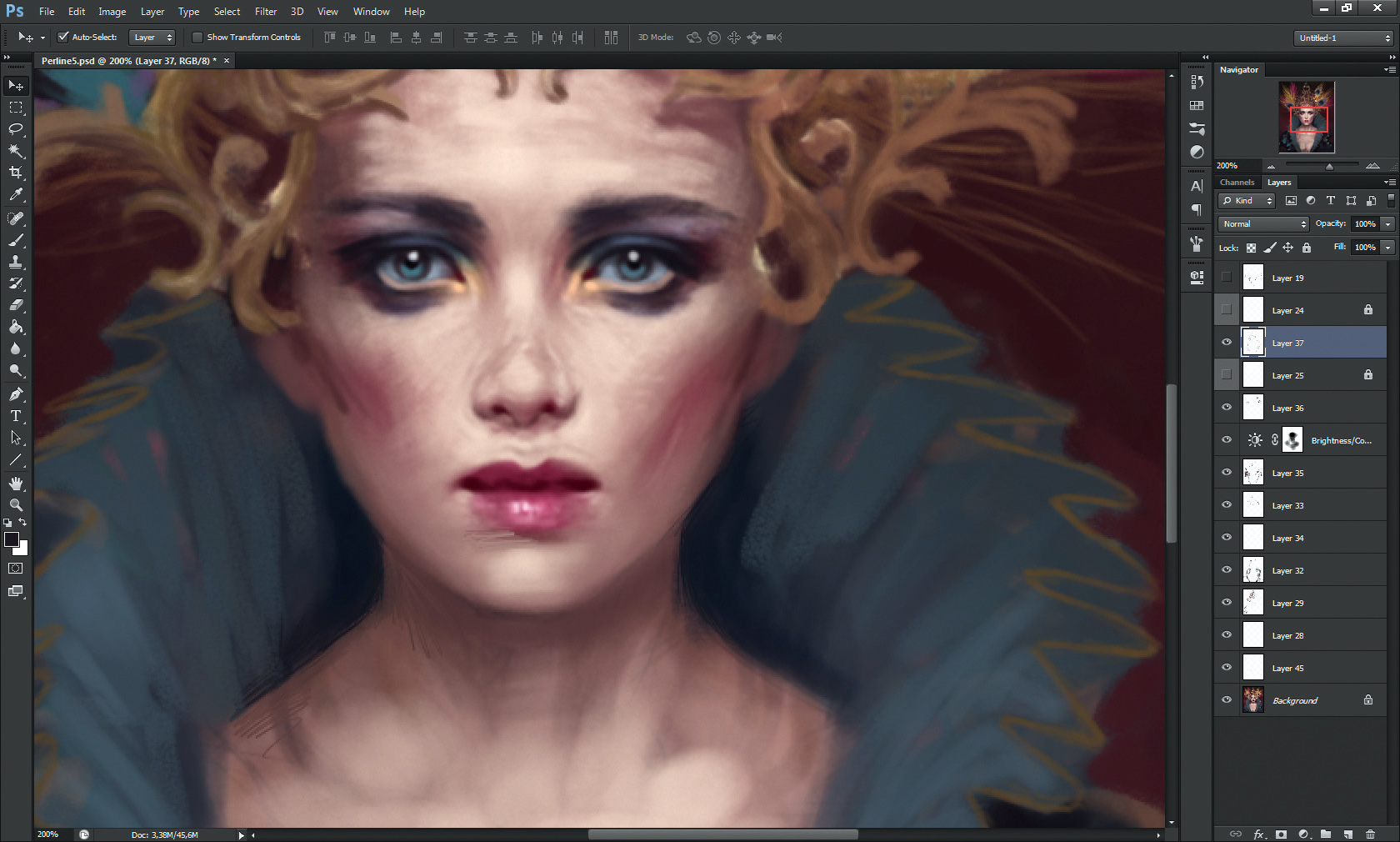
Teraz zaczynam dodawać więcej szczegółów do twarzy. Pracuję o oczach, dodaj powieki i brwi - jest to ważny krok, ponieważ teraz decyduję o tym, jakie wyrażenie i postawa chcę na moją postać.
Wybieram próbę sprawić, żeby wyglądała tajemniczemu, więc jej oczy będą miały dużo makijażu. Używam głębokiego, ciemnego fioletu do pomalowania powiek. Nigdy nie używam czystego czarnego dla cieni lub zagniecenia, ponieważ to sprawi, że inne kolory wyglądają na błotnistym. Zawsze koloruj swoje cienie!
07. Daj skórę poczucie tekstury
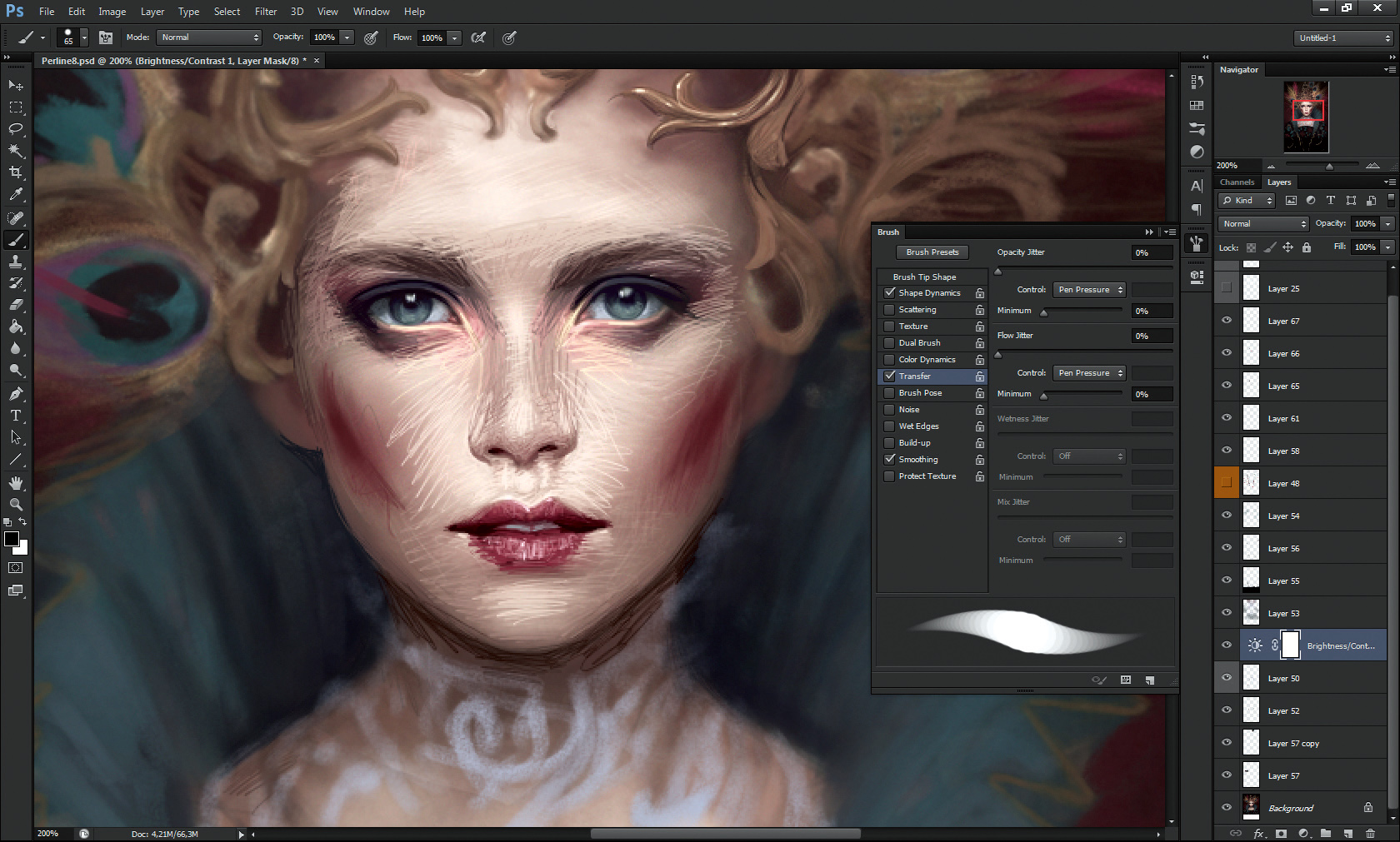
Jestem zadowolony z tego, jak wygląda twarzy i mogę teraz zacząć pracować nad teksturą. Dla tego używam mojej techniki bazgroźnej. Dodam odmiany kolorów i objętość na całej powierzchni za pomocą jednego piksela, twardego szczotki.
Pracuję światło i cienie, ale także na niektórych szczegółach, takich jak powieki. Jest to długi proces, ale lubię finałowy render - gdy wygładzi się, dodaje dużo maleńkiej tekstury lub ziarna. Cętkowany pędzel nadaje również ten efekt.
08. Zaprojektuj kostium

Chcę, żeby moja postać była kolorowa, więc tworzę konkretny wzór dla swojej sukni z turkusem i czerwonym. Trzymam projekt prosty, ponieważ nie chcę, aby zbyt wiele rozprasza widza. Dofuję też marki i koronę. Pozostawiam pióra bardzo ciemne i niewyraźne - nie są głównym elementem dekoracyjnym i muszą pozostać dyskretne.
09. Popraw kompozycję

Decyduję, że nie jestem zadowolony z kompozycji: musi być jaśniejszy. Pozycja postaci była zbyt sztywna, więc przesuwam ją lekko na bok, aby opracować bardziej naturalną pozę. Zmieniam również koronę i światło w górnej części kompozycji, wybierając, aby dodać więcej czerwieni zamiast żółtego, a także przynieś więcej światła.
10. Zaktualizuj elementy kostiumowe

Teraz skorzystaj z okazji, aby zmienić ruffles - znalazłem poprzedni projekt zbyt nudny. Szybko szkipię jeszcze bardziej zaokrąglone krzywe, aby dać poczucie lekkości sukience i charakteru.
Przynoszę stopień przejrzystości, który pomoże obiektowi wyglądać bardzo lekkie lub kruche. Zbliżam się do korony w ten sam sposób, malując cieńsze, dłuższe, barokowe krzywe, aby przełamać ciężki styl poprzedniego, który pomoże wytworzyć bardziej kobiecy, delikatny wygląd.
11. Maluj koronkowy kołnierz
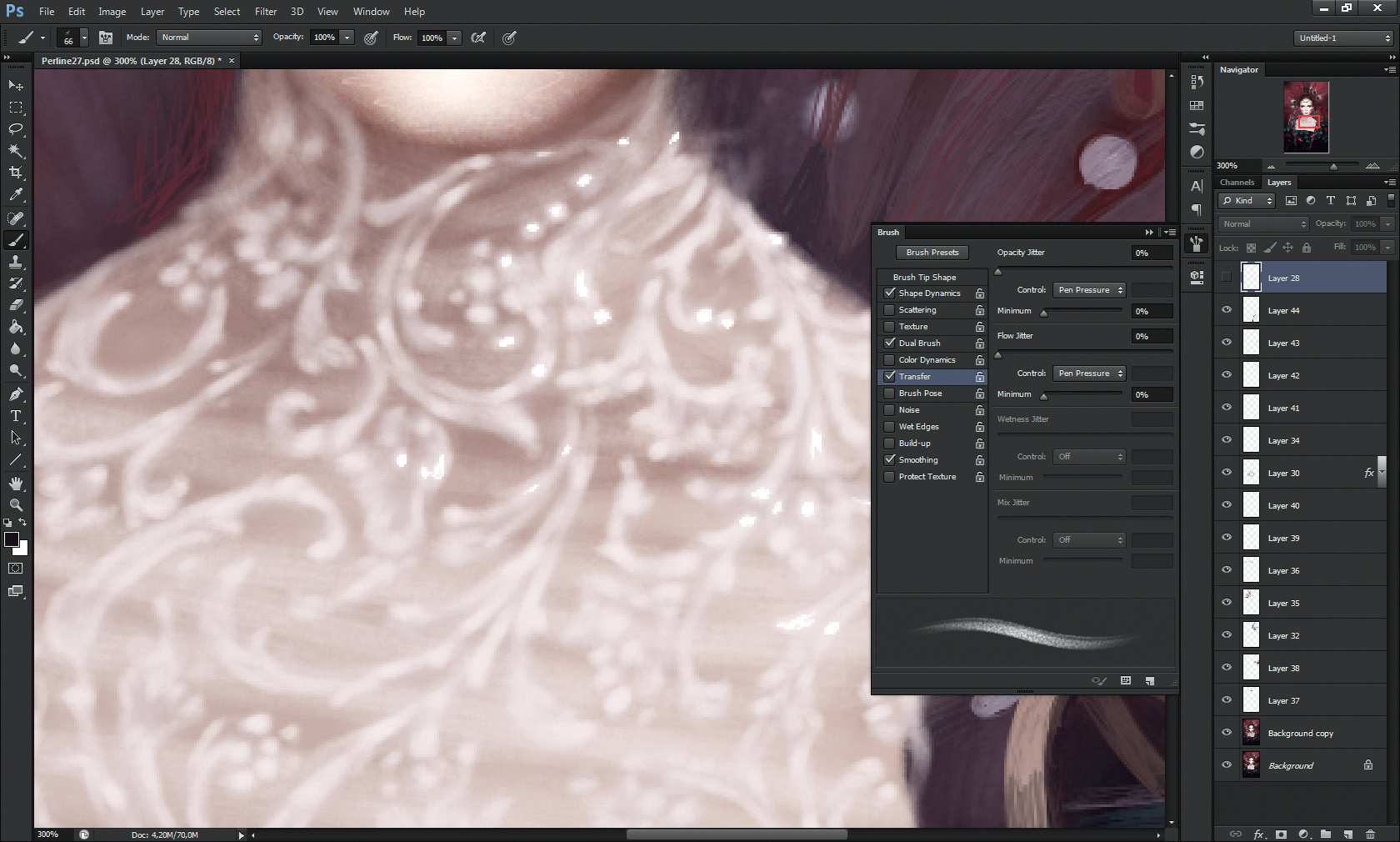
Postanawiam dodać koronki tkaniny, aby zwiększyć delikatny wygląd mojej postaci i dodać trochę tajemnicy. Koronka jest skomplikowana, ale łatwo się skończy: używam teksturowanego pędzla, aby z grubsza przyciągnąć kilka krzywych i kwiatów - nie musi być precyzyjna. Dodam kilka kropek światła na nim, aby utworzyć pewną objętość, aby nie wygląda zbyt płasko i nierealistycznemu.
12. Dodaj więcej życia

Akcentuję kolor warg i policzków postaci, zbierając głęboki różowy / czerwony, aby to zrobić. Czerwony i różowy są doskonałymi kolorami, aby dodać życie do postaci, zwłaszcza na twarzy. Następnie wybieram bardzo mały, precyzyjny pędzel i stwórz kilka długich, krzywiących rzęs, aby dać oczy bardziej dramatyczne i tajemnicze wygląd.
Zawsze rozważam kończyny, aby były bardziej naturalne. I wreszcie dodam kilka spotów piękności tutaj i tam na jej twarzy - ten szybki dodatek jest szczególnie skuteczny, gdy chcesz stworzyć realistyczną skórę.
13. Przedstaw teksturę do korony
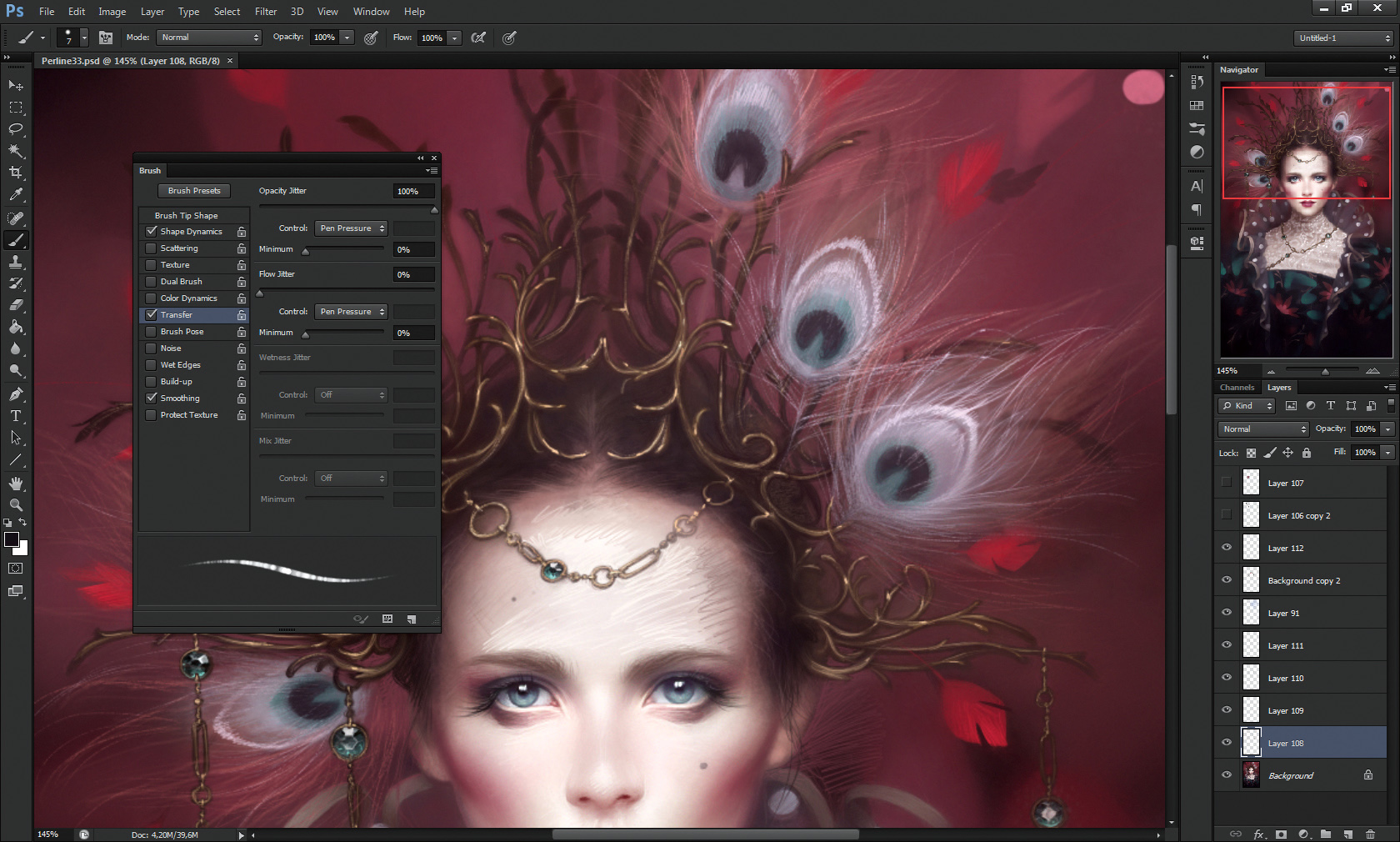
Teraz muszę dodać więcej tekstur do korony, zwłaszcza na piórach. Używam podstawowej okrągły pędzel (z twardością w 100 procent i krycia jitter zestaw do 100 procent), a następnie pomaluj trochę małej pędzla uderzeń na pióra, aby stworzyć niezliczoną liczbę zmian kolorów, które naśladują teksturę ich prawdziwych -World odpowiedniki.
Robię to samo na koronie, aby naśladować wygląd starego, lekko nadszarpanego złota. Nie chcę czegoś czystego. W tym wady pomagają osiągnąć większy realizm na scenie.
14. Zrób ostatnie korekty
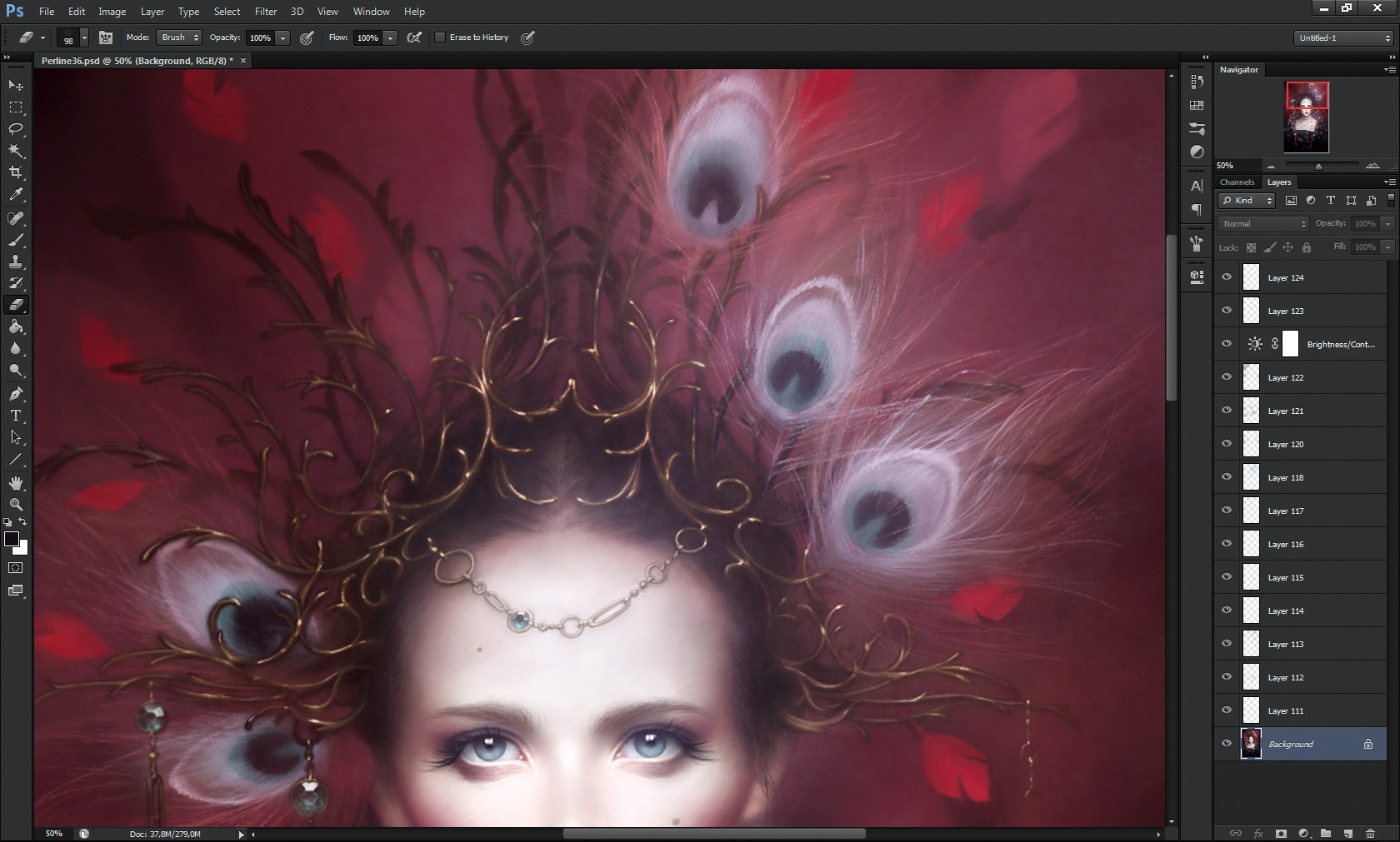
Teraz nadszedł czas, aby dodać dodatkowe światło z góry. Wybieram użycie różowego koloru blisko jednego w tle, aby zachować pewną jedność i przynieść kolorowy blask na całym koronie i piór. Używam dużej, okrągłej, miękkiej krawędziowej szczotki, aby utworzyć ten specjalny efekt i dostosować krycie warstw, jeśli pójdę za daleko z nim.
Powtarzam ten sam proces na twarzy, tym razem wybierając bladoniebieski, aby kontrastować z kolorem tła. Wreszcie, używam regulacji jasności / kontrastu, aby nieco poprawić ogólny kontrast mojej ilustracji. I skończymy!
Ten artykuł pierwotnie pojawił się w wydaniu ImageNeFX 147. Kup Teraz.
Powiązane artykuły:
- 95 Top Photoshop Tutorials
- Jak zrobić twarze mangi z odrobiną realizmu
- Lepiej na rysunku rysunku
Jak - Najpopularniejsze artykuły
44 najlepszych skrótów i gestów iPadów 2020
Jak Sep 10, 2025(Kredyt obrazu: przyszłość) SKOCZ DO: Podstawowe skróty ..
Sztuka Chiaroscouro: Przewodnik krok po kroku
Jak Sep 10, 2025Dokonywanie sztuki Chiaroscorzy dotyczy zastosowania kompozycji światła i cienia, aby stworzyć głębokość, a co ważniejsze, nastrój. W tym samouczku zagłębimy się w dziedzinie arty..
Przeprowadzaj bezpłatne i szybkie testy użytkowników z UserLook
Jak Sep 10, 2025Obraz: Getty Images Założenia są złe dla biznesu. Są zły, ponieważ z natury posiadamy opinie na podstawie spos..
Utwórz interaktywne wizualizacje 3D z trzema.js
Jak Sep 10, 2025Ten samouczek Webgl pokazuje, jak utworzyć symulację środowiska 3D, która pokazuje, co dzieje się ze światem jako poziom po..
13 wskazówek dotyczących tworzenia świata VR Gaming
Jak Sep 10, 2025Uwięziona jest krytyków gra strategiczna trzeciej osoby, zaprojektowana dla VR. Uruchomiony na PlayStation VR w październiku u..
Utwórz malarzalny charakter w swojej cyfrowej sztuce
Jak Sep 10, 2025Cyfrowe malarstwo historycznie cierpiało na patrzenie zbyt sztuczne, ale z szeroką gamą dostępnych obecnie oprogramowania, je..
Korzystanie z narzędzi wektorowych: podejście do projektowania stron internetowych
Jak Sep 10, 2025Jeśli jesteś projektantem internetowym, istnieje dobra szansa, że Photoshop jest obecnie otwarty i działa na komputerze. Zmieńmy się tym - Photoshop zawsze był standardem roboczy..
Jak uchwycić ruch w 3D RenderS
Jak Sep 10, 2025Będąc niezależnym artystą pracuję na różnych małych projektach, z których większość obejmuje tworzenie i teksturowani..
Kategorie
- AI I Uczenie Maszynowe
- AirPods
- Amazonka
- Amazon Alexa I Amazon Echo
- Amazon Alexa I Amazon Echo
- Amazon Ogień TV
- Amazon Prime Film
- Androida
- Komórkowe I Tabletki Androida
- Telefony I Tablety Z Androidem
- Android TV
- Jabłko
- Apple App Store
- Jabłko HomeKit I Jabłko HomePod
- Jabłko Muzyki
- Apple TV
- Apple Obserwować
- Aplikacje I Aplikacji Sieci
- Aplikacje I Aplikacje Internetowe
- Audio
- Chromebook I Chrom OS
- Chromebook & Chrome OS
- Chromecastowi
- Chmura Internetowa I
- Chmura I Internet
- Chmura I Internet
- Sprzęt Komputerowy
- Historia Computer
- Przewód Skrawania I Na żywo
- Cięcie I Strumieniowanie Sznurków
- Niezgoda
- Disney +
- DIY
- Pojazdy Elektryczne
- EReaders
- Niezbędniki
- Wyjaśniacze
- Facebooku
- Hazard
- Ogólnie
- Gmail
- Wykryliśmy
- Google Assistant & Google Nest
- Google Assistant I Google Nest
- Wykryliśmy Chrom
- Wykryliśmy Dokumenty
- Dysk Google
- Mapy Google
- Sklep Google Play
- Arkusze Google
- Wykryliśmy Szkiełka
- Google TV
- Sprzęt Komputerowy
- HBO Max
- Jak
- Hulu
- , Internet Slang I Skróty
- IPhone I IPAD
- Kindle
- Dystrybucja
- Mac
- Konserwacja I Optymalizacja
- Microsoft Edge
- Microsoft Excel
- Microsoft Office
- Microsoft Outlook
- Microsoft PDF
- Microsoft Zespoły
- Microsoft Word
- Mozilla Firefox
- I Straty
- Przełącznik Nintendo
- Paramount +
- PC Gaming
- Peacock I
- Fotografie
- Photoshop
- PlayStation
- Bezpieczeństwo I Bezpieczeństwo
- Prywatność I Bezpieczeństwo
- Prywatność I Ochrona
- Łapanki Produkcie
- Programowanie
- Maliny Pi
- Roku
- Safari
- Samsung Komórkowe I Tabletki
- Telefony I Tabletki Samsung
- Luzu
- Inteligentne Domu
- Snapchat
- Social Media
- Przestrzeń
- Spotify
- Krzesiwo
- Rozwiązywanie Problemów
- Telewizja
- Twittera
- Gry Wideo
- Wirtualna Rzeczywistość
- VPN
- Przeglądarki Internetowe
- Fi I Routery
- Wi -Fi I Routery
- Okna
- Okna 10
- Okna 11
- Okna 7
- Xbox
- YouTube I YouTube TV
- YouTube I YouTube TV
- Powiększenie
- Explainers







